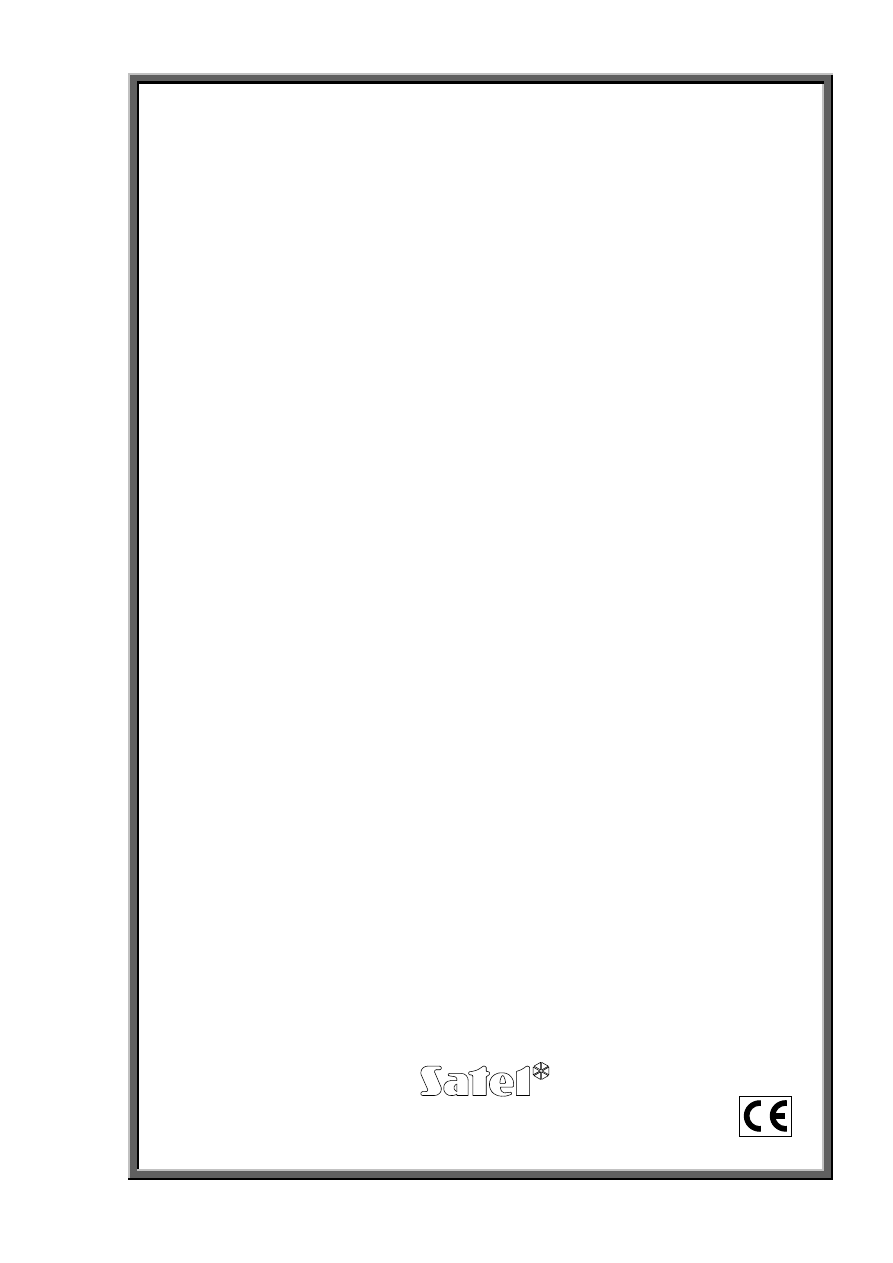
INSTRUKCJA INSTALATORA
Manipulator LCD
(wersja programowa 3.08)
do centrali CA10 plus
Przedsiębiorstwo Produkcyjno-Usługowe
®
GDAŃSK
ca10plci_pl 02/03
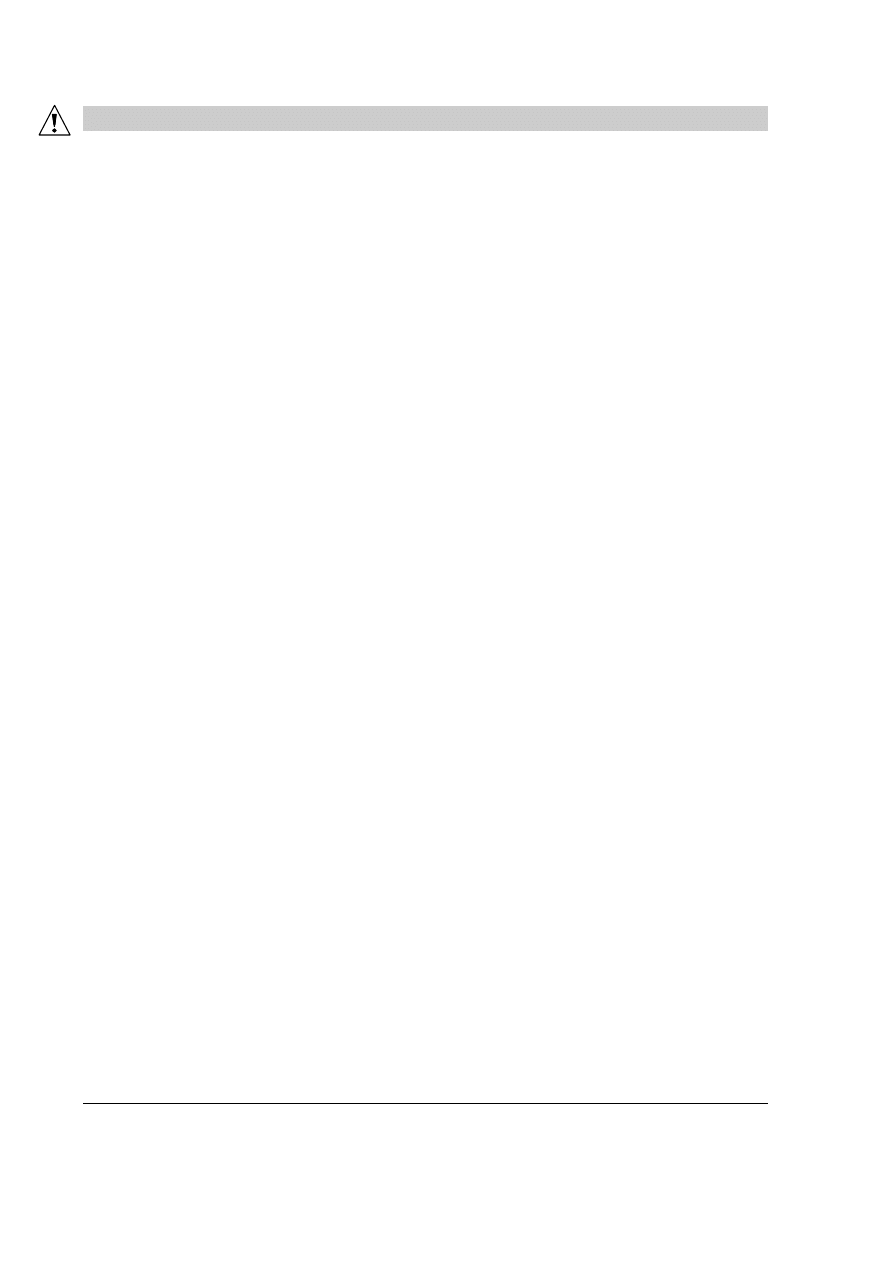
OSTRZEŻENIA
Ze względów bezpieczeństwa system alarmowy powinien być instalowany przez
wykwalifikowanych specjalistów.
W skład systemu alarmowego wchodzić mogą urządzenia stwarzające niebezpie
-
czeństwo, w związku z czym komponenty powinny być przechowywan
e w sposób
uniemożliwiający dostęp do nich osobom nieupoważnionym.
Aby uniknąć ryzyka porażenia elektrycznego należy przed przystąpieniem do
montażu zapoznać się z powyższą instrukcją, czynności połączeniowe należy
wykonywać w
stanie beznapięciowym (bez podłączonego zasilania).
Nie wolno ingerować w konstrukcję bądź przeprowadzać samodzielnych napraw.
Dotyczy to w szczegól
ności dokonywania wymiany zespołów i elementów.
Historia zmian treści instrukcji” została zamieszczona na końcu dokumentu.
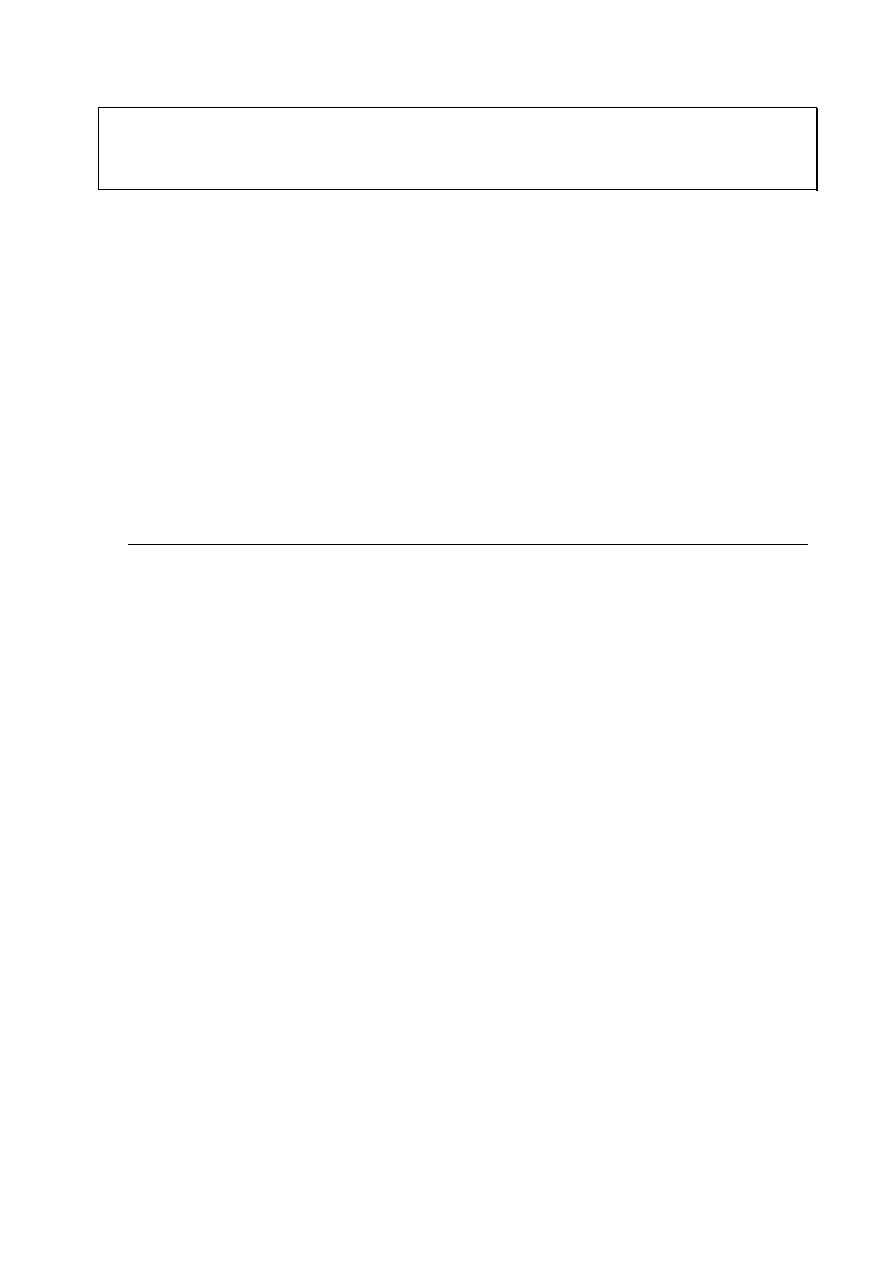
Manipulator LCD v3.08 do centrali CA-10 plus
Manipulator LCD z oprogramowaniem w wersji 3.08 jest przystosowany do obsługi
centrali alarmowej CA10 plus firmy SATEL z oprogramowaniem w wersji 4.3.
Współpracuje również z centralami
CA-
10 produkowanymi wcześniej (od wersji
programowej 3.0). Ułatwia on codzienną obsługę systemu oraz korzystanie z
funkcji
programujących.
Czytelny wyświetlacz ciekłokrystaliczny, umożliwiający przekazanie tekstowych
informacji, pozwala precyzyjnie określić stan systemu alarmowego. Jednoznacznie
informując użytkownika o wykonanej czynności, pozwala uniknąć błędów obsługi.
Ułatwia też programowanie centrali
-
odpowiednią funkcję wybiera się z listy
pokazywanej na wyświetlaczu.
Manipulator jest wyposażony we własny procesor, który pełni rolę „pośrednika”
w
przekazywaniu danych między centralą i użytkownikiem. Analizuje on dane całego
systemu alarmowego, dzięki czemu na manipulatorze można pokazać stan
wszystkich stref systemu jednocześnie.
Konstrukcja manipu
latora z oprogramowaniem v3.00 (i kolejnym) została zmieniona
w stosunku do wersji 2.04. Zlikwidowano zworki adresowe manipulatora, oraz zworki
opisane jako T i L,
zastępując je możliwością ustawienia programowego
odpowiadających im parametrów (szczegóły w rozdziale „Montaż manipulatora
LCD”).
Centrala alarmowa z manipulatorem LCD posiada następujące walory użytkowe:
• Tekstowe komunikaty stanu systemu zapewniają jednoznaczną informację
o istotnych zdarzeniach.
• Definiowane przez instalatora opisy wejść ułatwiają określenie źródła alarmu.
• Widoczny zegar i data systemu pomagają kontrolować poprawność działania
centrali.
• Manipulator LCD umożliwia przedstawienie stanu wszystkich 16 wejść centrali
-
ułatwia to kontrolę większych systemów.
• Nazwy stref ułatwiają s
terowanie systemu wielostrefowego z jednego
manipulatora.
• Dostępne jest przeglądanie pamięci alarmów i awarii z tekstowym opisem
zdarzenia, podany jest też czas wystąpienia.
• Korzystanie z funkcji użytkownika polega na wyborze odpowiedniej funkcji z listy.
• Łatwe jest programowanie w trybie serwisowym.
Wszystkie funkcje manipulatora realizowane są w przypadku dołączenia go do
central wysyłających dodatkowe dane, przeznaczone dla manipulatorów LCD
(centrale wersji CA10v3 i wyższej).
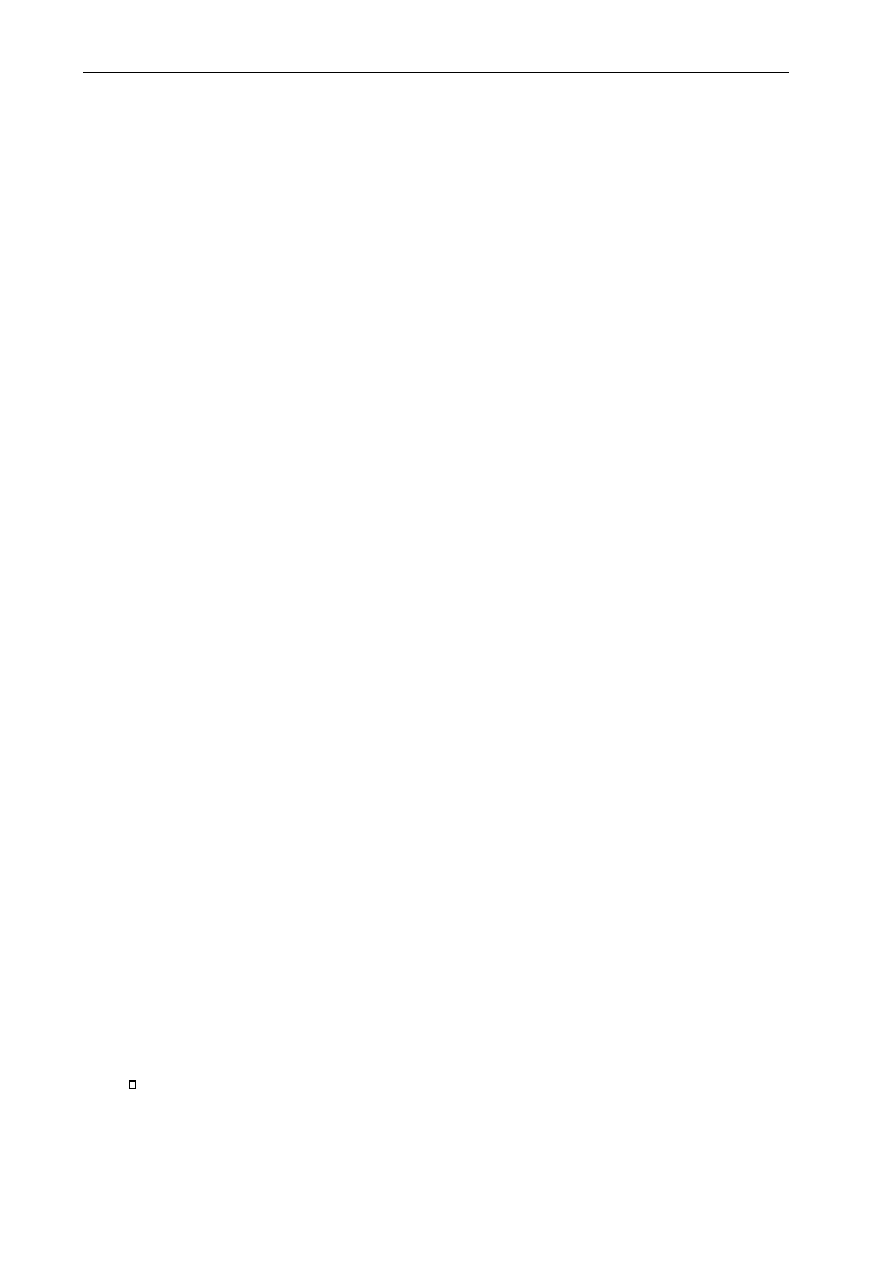
2 Instrukcja
instalatora
SATEL
Wszystkie funkcje serwisowe Centrali CA10
plus z wersją oprogramowania 4.3 mogą
być zrealizowane przy współpracy z manipulatorem LCD posiadającym
oprogramowanie w wersji 3.
07 lub wyższej.
Opis manipulatora.
Manipulator przekazuje informację o stanie systemu alarmowego przy pomocy
dwuwierszowego podświetlanego wyświetlacza LCD (2
x
16 znaków) oraz sześciu
dodatkowych diod świecących LED.
Funkcje diod LED:
•
ALARM -
sygnalizuje wystąpienie alarmu.
•
AWARIA - miga, gdy centrala sygnalizuje wykrycie problemu technicznego lub
problemu przy powiadamianiu telefonicznym.
•
STREFA 1 ... STREFA 4 -
pokazują stan stref: miganie diody (przy zgaszonej
diodzie ALARM) oznacza odliczanie czasu na wyjście, świecenie oznacza
czuwanie w strefie.
Sposób migania zmienia się przy wywołaniu
trybu serwisowego
lub wejściu w
tryb
funkcji użytkownika
– jest on zgodny z zasadami pokazywania stanu przez
manipulatory LED centrali (patrz „Instrukcja instalatora CA10 plus)”
→dodatek
B
i
rozdział „
Uruchomienie centrali” oraz „
Instrukcja użytkownika CA10
plus)
z manipulatorem LED”).
Klawiatura manipulatora LCD posiada 12 klawiszy, oznaczonych zgodnie ze
standardem telefonicznym, przeznaczonych do wprowadzania danych. Dodatkowe
4
klawisze ze strzałkami służą do poruszania się po MENU i do wyboru funkcji. Po
wybraniu f
unkcji klawisze te wspomagają programowanie. Klawisze Õ
Ö
zmieniają
położenie kursora, klawisz ×
kasuje znak przed kursorem, natomiast klawisz
Ø
przełącza tryb wprowadzania danych (dopisywanie lub zmiana na pozycji kursora).
Tryby pracy.
Manipulator może pracować w jednym z trzech trybów pracy:
1) Tryb tekstowy.
Na wyświetlaczu w pierwszej linii pokazane są: data i czas
systemu. W drugiej linii pojawiają się komunikaty o stanie systemu. Treść
komunikatów może być standardowa (na przykład
SYSTEM OK., CZUWANIE),
lub dostosowana przez instalatora (przykładowo zamiast
AWARIA SYSTEMU
można wyświetlić
SERWIS–55 34 77
). W trybie tym możliwe jest wyświetlanie
statusu z priorytetem lub bez. W trybie z priorytetem, przy kilku informacjach
istotnych, na wyświetlaczu będzie wyświetlana cały czas informacja najważniejsza
(przykładowo
ALARM !). W
trybie bez priorytetu, stan wyświetlacza będzie się
cyklicznie zmieniał (na przykład na zmianę będą wyświetlane napisy BYŁ ALARM
i CZUWANIE).
2)
Wyświetlanie stanu wejść
- standard LCD.
Pierwsza linia wyświetlacza
pokazuje datę i czas systemu, natomiast w drugiej monitorowany jest stan
wszystkich 16 wejść centrali. Stan wejścia określa wyświetlany znak (przykładowo:
= wejście OK., N = wejście naruszone). W momencie zmiany stanu syst
emu (na
przykład z chwilą załączenia czuwania) przez pewien czas na wyświetlaczu
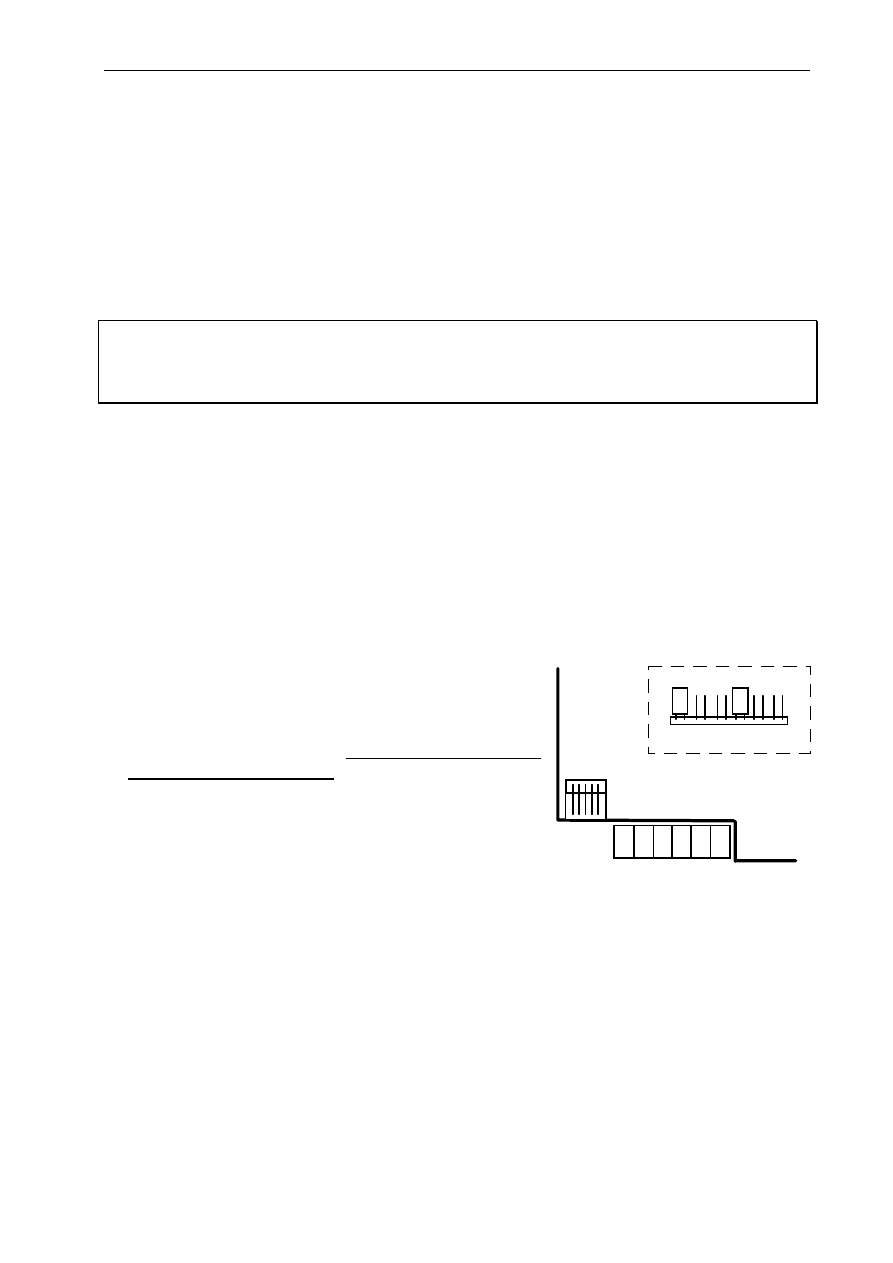
Manipulator LCD do centrali CA10 plus
3
pokazywany jest status, podobnie jak w trybie pierwszym, po czym manipulator
wraca do monitorowania stanu wejść.
3)
Wyświetlanie stanu wejść
- standard LED. Tryb ten podobny jest do trybu 2).
Różni się tym, że w drugiej linii monitorowany jest stan 12 wejść centrali w taki
sam sposób, jak to ma miejsce w manipulatorze LED.
Dla manipulatora LCD zalecany jest tryb pracy 1 lub 2. Użytkownik może
tymczasowo przełączać tryb wyświetlania pomiędzy trybem tekstowym a wyświetla
-
niem stanu wejść poprzez dłuższe naciśnięcie klawisza Ø
.
Montaż manipulatora LCD
Manipulator przeznaczony jest do pracy w pomieszczeniach zamkniętych,
o
normalnej wilgotności powietrza. Przystosowany jest do montażu natynkowego, na
płaskiej powierzchni.
Uwaga: wyświetlacz ciekłokrystaliczny jest delikatny. W przypadku upuszczenia
manipulatora na ziemię może dojść do uszkodzenia wyświetlacza !
Zasady podłączania.
Schematyczny widok fragmentu płytki manipulatora wra
z z zaciskami przewodów
przedstawiono na rysunku 1.
Manipulator LCD podłącza się identycznie, jak manipulatory LED (patrz: „
Instrukcja
instalatora centrali CA10 plus)
”, rozdział MONTAŻ
CENTRALI
→Podłączenie manipulatorów
). Centra-
la może współpracować zar
ówno z manipulatorami
LCD jak i LED w dowolnej konfiguracji. Jedynym
ograniczeniem jest to, że
manipulatorów LCD nie
można łączyć równolegle (do tego samego złącza
CLK centrali). Jeżeli w
systemie ma być użyty
ekspander wejść, musi on być w wersji 2 (ozna
-
czony datą na naklejce z lutego 1998 lub póź
niej-
szą).
Rysunek 1.
Zworki manipulatora (DCBA) ustalające jego adres zostały zastąpione w wersji 3.00
parametrem programowanym przy pomocy funkcji serwisowej manipulatora LCD.
Zmiany adresu manipulatora można dokonać w dwojaki sposób:
1.
Bezpośrednio (z pominięciem hasła serwisowego):
• Odłącz zasilanie manipulatora i przewody szyny danych (CLK, DATA).
•
Zewrzyj zaciski CLK i DATA manipulatora.
• Załącz zasilanie manipulatora. Na wyświetlaczu ukaże się napis:
„Adres s
przętowy manip.: 1001” (wartość ustawiana fabrycznie, odpowiada
zworkom odczytywanym w kolejności ABCD).
+KPD CLK DATA Z1 COM Z2
Manipulator LCD
D
RS -232
zworki manipulatora v2.xx
C B A T L
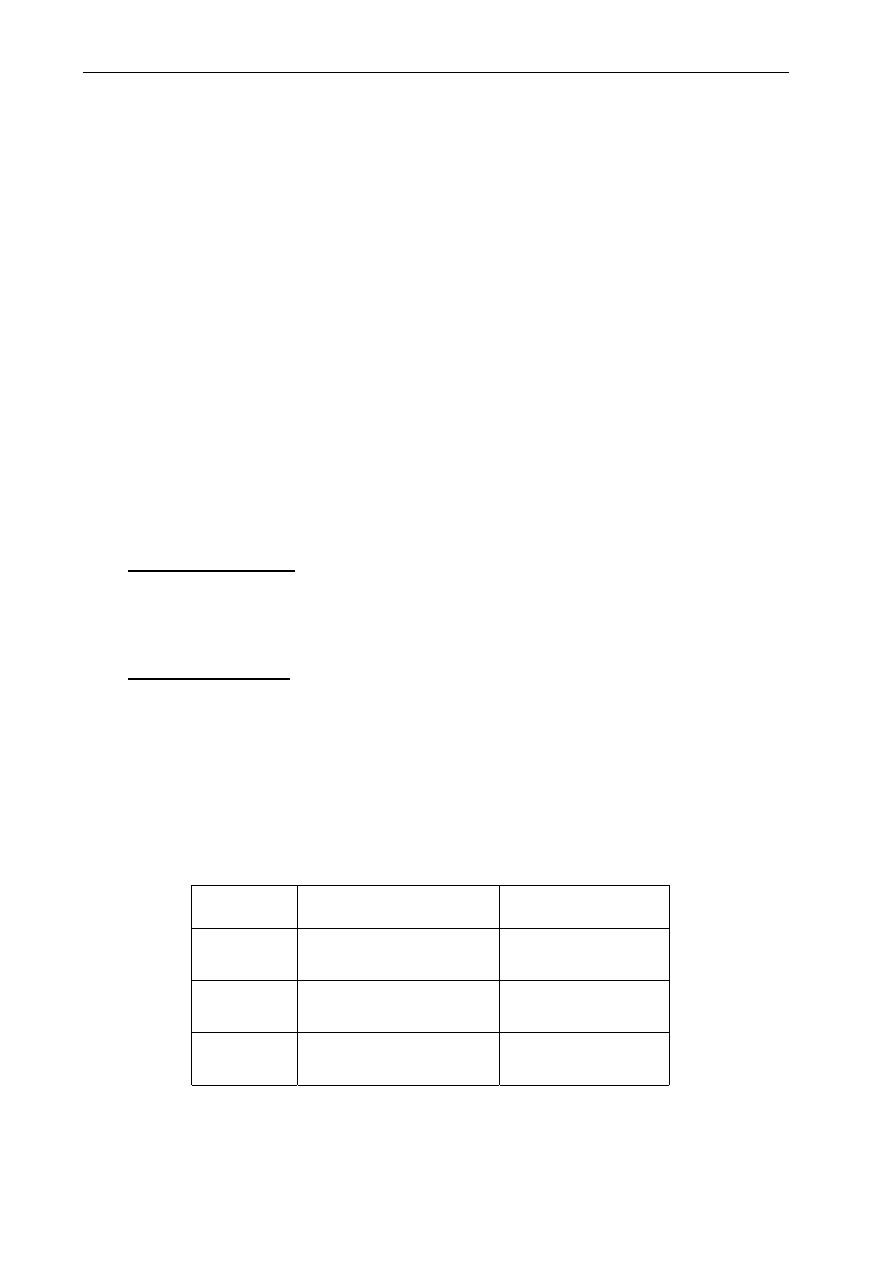
4 Instrukcja
instalatora
SATEL
• Przy pomocy klawiszy [0] i [1] wpisz prawidłowy adres, a następnie naciśnij
klawisz [#]. Manipulator wyświetli napis „
Adres ustawiony”.
• Podłącz manipulator do centrali w prawidłowy sposób (CLK, DATA).
UWAGA:
Prawidłowa obsługa manipulatorów LCD przez centralę CA
-10 plus
wymaga wykonania funkcji FS-
124 na każdym z manipulatorów LCD
podłączonych do niej.
2. Przy pomocy funkcji serwisowych manipulatora:
• Włącz tryb serwisowy centrali [HASŁO SERWISOWE][#].
• Wybierz kolejno pozycje w menu wyświetlanych funkcji:
Æ
Manipulator LCD;
Æ
Ustawienia;
Æ
Adres manipulatora.
• Przy pomocy klawiszy [0] i [1] wpisz prawidłowy adres, a następnie naciśnij
klawisz [#]. Manipulator wy
świetli napis:
„Ustawić adresy (FS 124) ? 1=Tak”.
• Naciśnij klawisz [1] aby wykonać automatycznie funkcję serwisową FS
-124
i
zapamiętać ustawienia.
Funkcje pozostałych zworek manipulatora zastąpione zostały opcjami dostępnymi
w podmenu funkcji serwisowych
manipulatora LCD. Opcje te mają następujące
nazwy:
Długie podświetlenie
(funkcja zworki T) – opcja niezaznaczona ustala czas 40s,
natomiast zaznaczona ustala czas 150s oczekiwania na brak naciskania klawiszy
(np. przy przeglądzie stanu wejść po dłuższym przyciśnięciu klawisza Ø
manipulator zakończy ten przegląd przy braku naciskania klawiszy po czasie
ustalonym tą opcją).
Stałe podświetlenie
(funkcja zworki L) –
opcja zaznaczona powoduje stałe
podświetlenie klawiatury i stałe słabe podświetlenie wyświetlacza, niezależnie od
ustawień manipulatora podanych w trybie serwisowym.
Ponieważ manipulator LCD pobiera większy prąd niż manipulatory LED (szczególnie
przy aktywnym podświetlaniu klawiatury i wyświetlacza), przy planowaniu
okablowania istotne jest uwzględnienie rezystancji przewodów doprowadzających
zasilanie i masę.
Przy typowym kablu typu DY 8x0,5 odległości manipulatora od centrali dla
zapewnienia poprawnego zasilania mogą być następujące:
Odległość
Doprowadzenie
Ilość żył przewodu
do 50 m
Zasilanie i masa
Sygnały CLK i DATA
2 x 1
2 x 1
do 100 m
Zasilanie i masa
Sygnały CLK i DATA
2 x 2
2 x 1
do 200 m
Zasilanie i masa
Sygnały CLK i DATA
2 x 4
2 x 1
UWAGA:
Napięcie zasilania mierzone na kostce podłączeniowej manipulatora przy
włączonych podświetleniach nie może być mniejsze niż 11V.
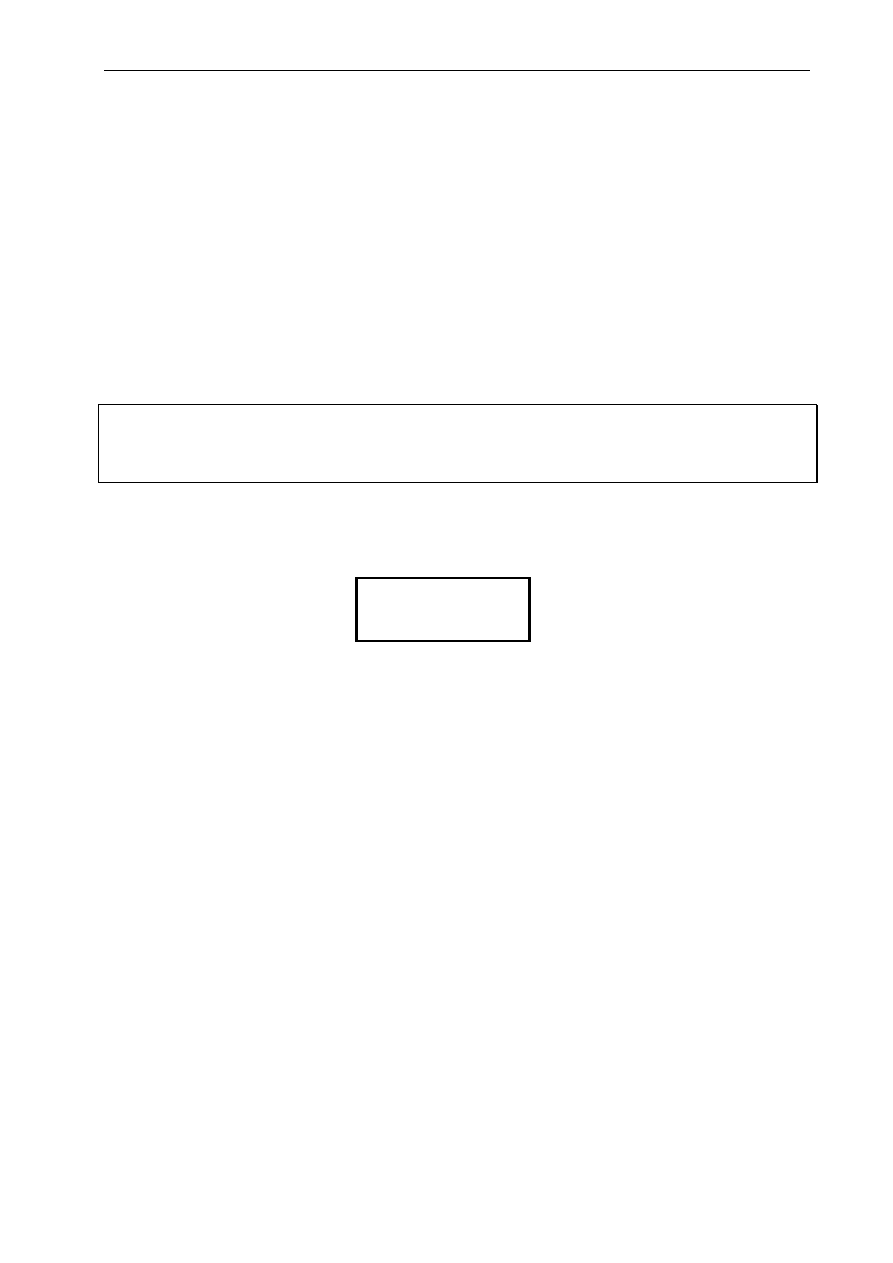
Manipulator LCD do centrali CA10 plus
5
Manipulator LCD po uruchomieniu centrali alarmowej może wyświetlić komunikat
„UWAGA ! Brak komunikacji centrali z manipulatorem, ustaw i zaprogramuj adres
manipulatora...
”. Najczęstszą przyczyną pojawienia się tego komun
ikatu przy
uruchamianiu centrali CA10
plus jest niezgodność adresu manipulatora LCD
z
adresem zaprogramowanym w centrali. W takim przypadku należy załączyć
zasilanie centrali ze zwartymi kołkami J19 na płycie centrali i
następnie zdjąć zworkę.
Powoduje to
uruchomienie trybu serwisowego na manipulatorze strefy 1. Wywołanie
funkcji serwisowej FS124 automatycznie zaprogramuje poprawne adresy
manipulatorów.
Tryb serwisowy.
Po podaniu hasła serwisowego zakończonego klawiszem [#] lub [
*
]
, centrala
przechodzi do trybu serwisowego. Jest on sygnalizowany w manipulatorze LCD
pojawieniem się komunikatu:
Naciśnięcie dowolnego klawisza ze strzałką powoduje przywołanie na wyświetlacz
hierarchicznego Menu trybu serwisowego, ułatwiającego dostęp do funkcji
serwisowyc
h. Menu zbudowano w taki sposób, aby zgrupować poszczególne funkcje
serwisowe centrali tematycznie. Klawisze
×
Ø
przewijają listę danego poziomu
hierarchii. Klawisz
Ö
umożliwia „wejście” do bardziej szczegółowej listy. Klawisz Õ
umożliwia wycofanie się do
poprzedniego poziomu Menu.
Dla przykładu, jeśli strzałka na wyświetlaczu wskazuje
Monitoring, to kolejne
naciśnięcia strzałki Ö powodują przejście do pierwszej funkcji z bloku funkcji
programujących parametry monitornigu, natomiast klawisz Õ umożliwia pow
rót do
kolejnych poziomów Menu:
Monitoring
Ö
Stacje i opcje
Ö
Telefon
st.
1
Õ
Stacje i opcje
Monitoring
Õ
Na kolejnych stronach pokazano, w jaki sposób zgrupowane są funkcje
programujące centralę. Funkcje programujące manipulator LCD zgromadzone są
w osobnym Menu, opisanym dalej.
Tryb serwisowy
Menu:
ÇÈÅÆ
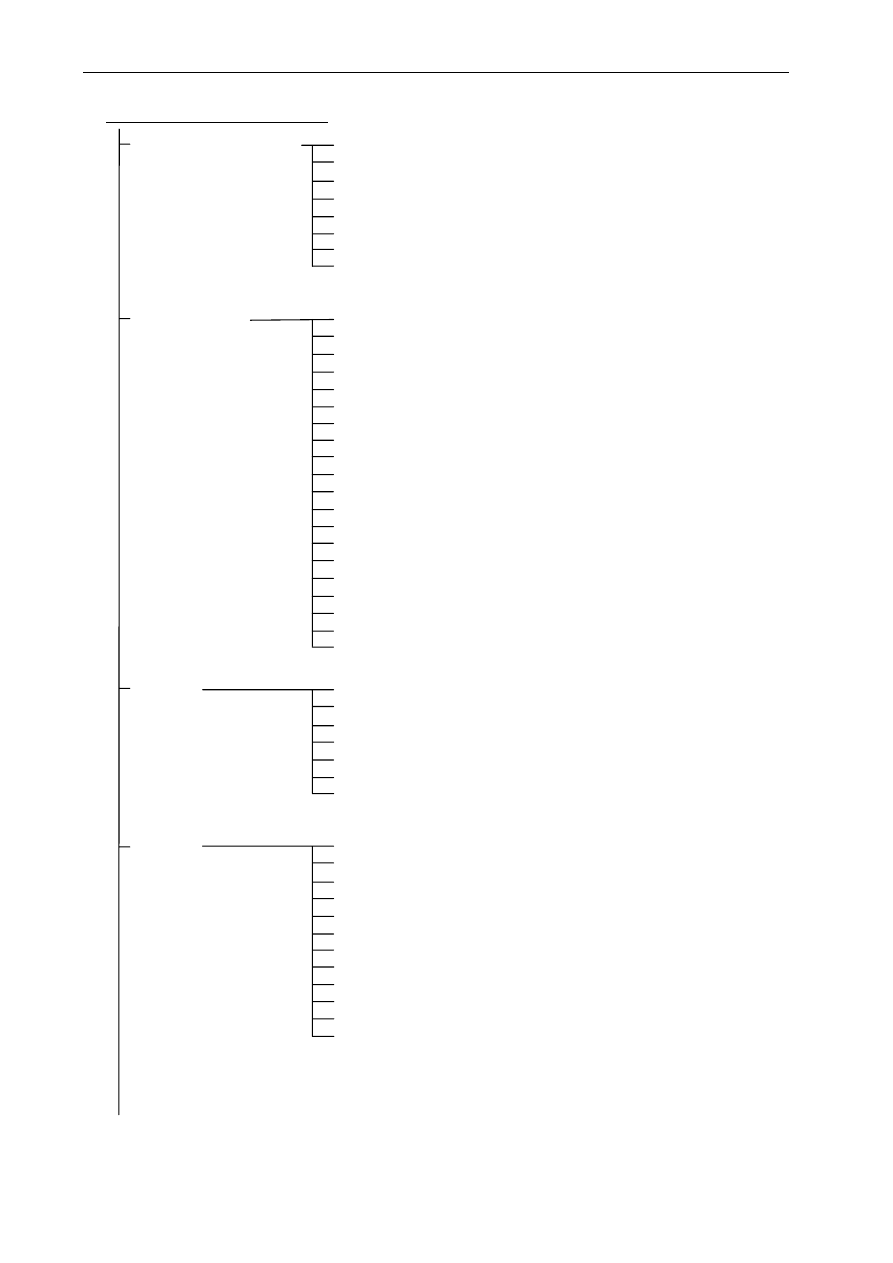
6 Instrukcja
instalatora
SATEL
MENU TRYBU SERWISOWEGO
Parametry
podstawowe
1.
Hasło serwisowe
2. Identyfikator centrali
3. Identyfikator komputera
4. Telefon komputera
5. Opcje systemu
6. Czasy globalne
7. Liczniki linii licz
ących
123. Czasy liczników
Podział
– strefy
8.
Wejścia strefy 1
9.
Wejścia strefy 2
10.
Wejścia strefy 3
11.
Wejścia strefy 4
12.
We. wyświetlane w strefie 1
13.
We. wyświetlane w strefie 2
14.
We. wyświetlane w strefie 3
15.
We
. wyświetlane w strefie 4
16. We. blokowane w strefie 1
17. We. blokowane w strefie 2
18. We. blokowane w strefie 3
19. We. blokowane w strefie 4
20. Opcje strefy 1
21. Opcje strefy 2
22. Opcje strefy 3
23. Opcje strefy 4
127.
We
. blok. przy braku wyjścia z s.1
128.
We. blok. przy braku wyjścia z s.2
129.
We. blok. przy braku wyjścia z s.3
130.
We. blok. przy braku wyjścia z s.4
Wejścia
24.
Czułość wejść
25. Typ czujników
26. Typ reakcji
27.
Opcje wejść
28.
Cz
asy na wejście
29. Maksymalny czas naruszenia
30. Maksymalny czas braku naruszenia
Wyjścia
31.
Programowanie wyjścia OUT1
32.
Lista wejść dla OUT1
33.
Programowanie wyjścia OUT2
34.
Lista wejść dla OUT2
35.
Programowanie wyjścia OUT3
36.
Lista wejść dla OUT3
37.
Programowanie wyjścia OUT4
38.
Lista wejść dla OUT4
39.
Programowanie wyjścia OUT5
40.
Lista wejść dla OUT5
41.
Programowanie wyjścia OUT6
42.
Lista wejść dla OUT6
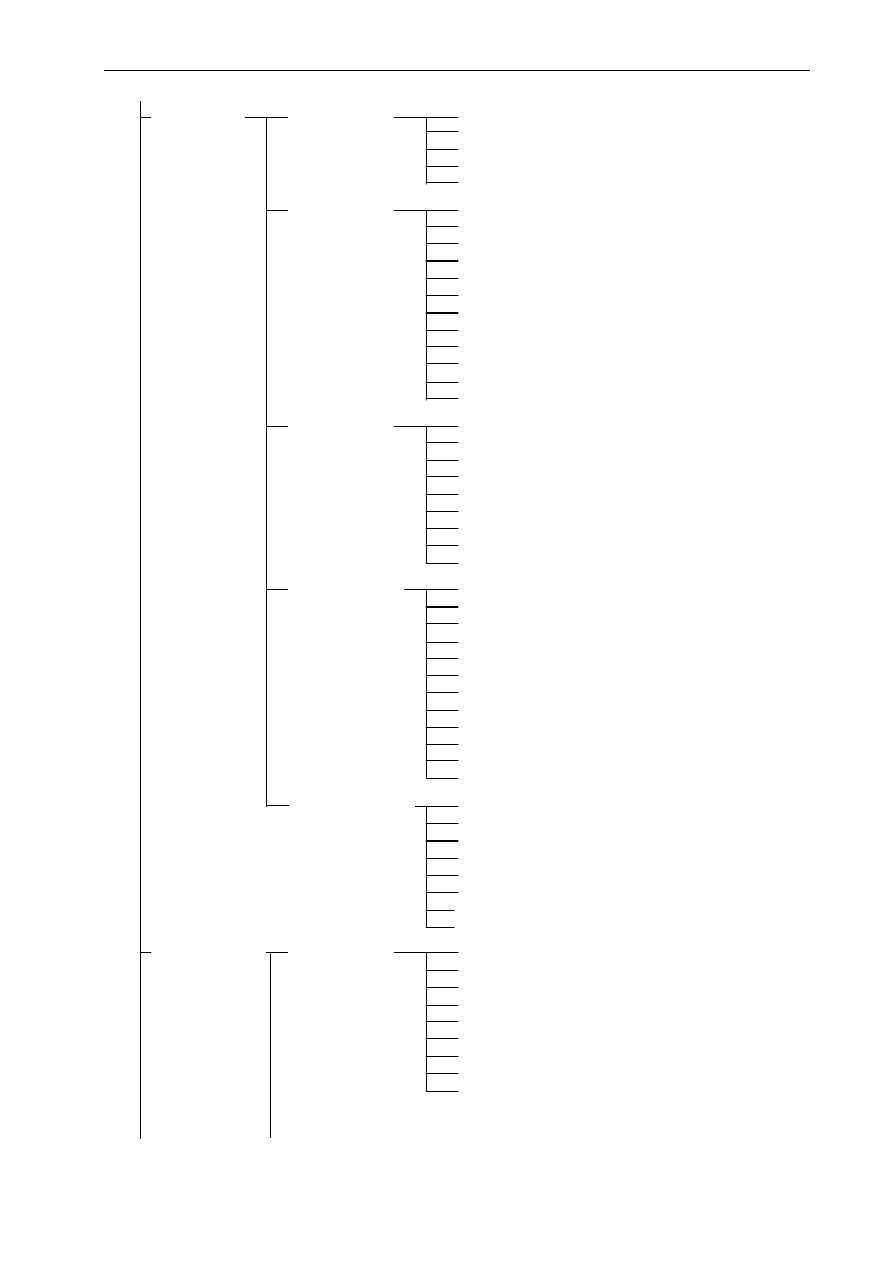
Manipulator LCD do centrali CA10 plus
7
Monitoring
Stacje i opcje
43. Nr telefonu stacji 1
44. Nr telefonu stacji 2
45. Format stacji 1
46. Format stacji 2
47.
Opcje
monitoringu
Identyfikatory
48.
Id. zdarzeń wejść dla stacji 1
49.
Id. zdarzeń strefy 1 dla stacji 1
50.
Id. zdarzeń strefy 2 dla stacji 1
51.
Id. zdarzeń strefy 3 dla stacji 1
52.
Id. zdarzeń strefy 4 dla stacji 1
53.
Id. zdarzeń systemowych dla stacji 1
54.
Id. zdarzeń wejść dla stacji 2
55.
Id. zdarzeń strefy 1 dla stacji 2
56.
Id. zdarzeń strefy 2 dla stacji 2
57.
I
d. zdarzeń strefy 3 dla stacji 2
58.
Id. zdarzeń strefy 4 dla stacji 2
59.
Id. zdarzeń systemowych dla stacji 2
Kody z wejść
60.
Alarmy wejść
61.
Sabotaże wejść
62.
Awarie wejść
63.
Naruszenia wejść
64.
Restore naruszeń
65.
Restore sabotaży
66.
Restore
awarii
67.
Przydział zdarzeń wejść dla stacji 1
68.
Przydział zdarzeń wejść dla stacji 2
Kody
zd.
stref
69.
Kody zdarzeń strefy 1
70.
Kody zdarzeń strefy 2
71.
Kody zdarzeń strefy 3
72. Kody zdarze
ń strefy 4
73.
Przydział zd. strefy 1 dla stacji 1
74.
Przydział zd. strefy 2 dla stacji 1
75.
Przydział zd. strefy 3 dla stacji 1
76.
Przydział zd. strefy 4 dla stacji 1
77.
Przydział zd. strefy 1 dla stacji 2
78.
Przydział zd. str
efy 2 dla stacji 2
79.
Przydział zd. strefy 3 dla stacji 2
80.
Przydział zd. strefy 4 dla stacji 2
Kody systemowe
81. Kody systemowe cz. 1
82. Kody systemowe cz. 2
83.
Przydział zd. system. dla stacji 1
84.
Przydział zd. system. dl
a stacji 2
85. Transmisja testowa o (godzinie)
86.
Opóźnienie zdarzenia „utrata sieci”
126. Kody kontroli stref
133. Transmisja testowa co (dni, godz., min.)
Powiadamianie
Nr telefonów
87. Numer telefonu 1
88. Numer telefonu 2
89. Numer telefonu 3
90. Numer telefonu 4
91. Numer telefonu 5
92. Numer telefonu 6
93. Numer telefonu 7
94. Numer telefonu 8
95.
Przyporządkowanie stref i komunikatów
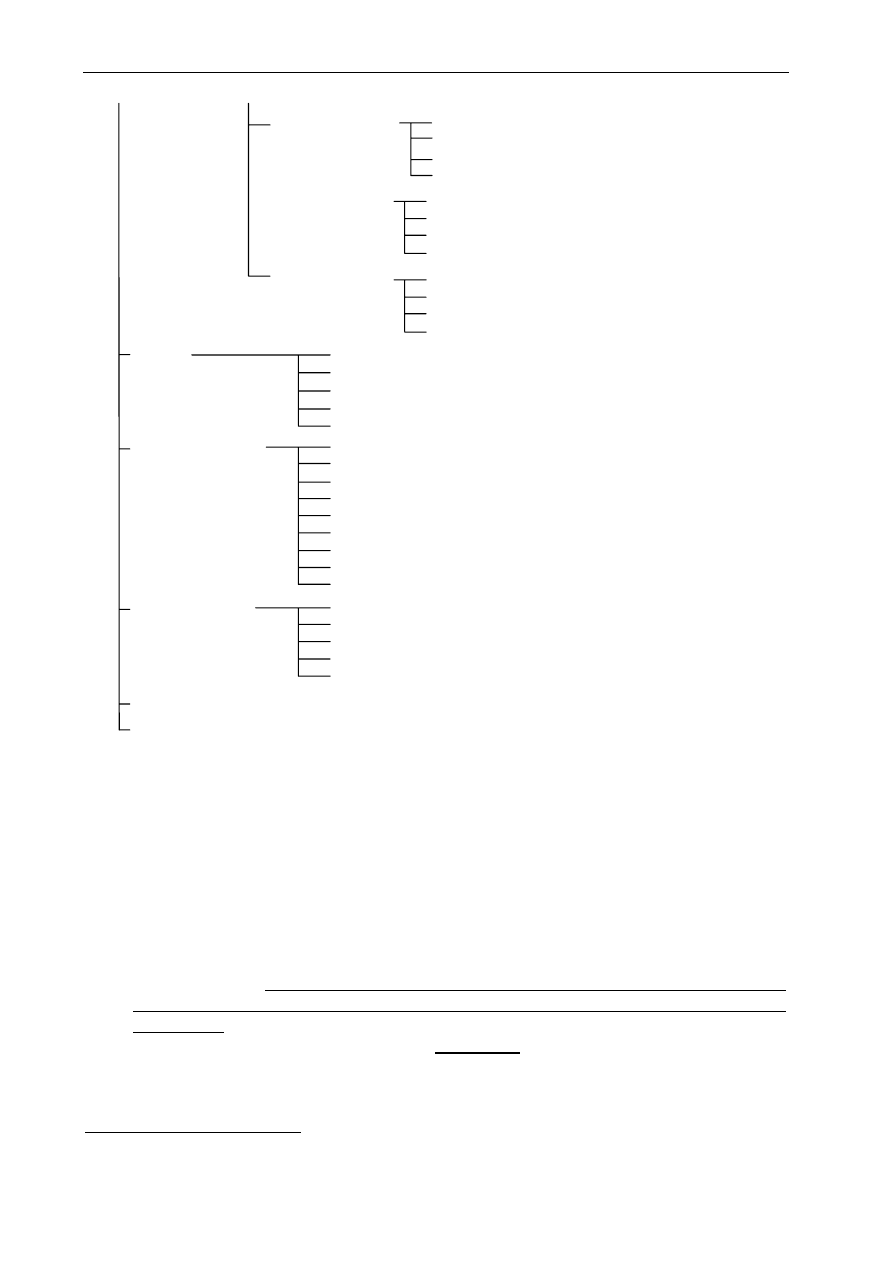
8 Instrukcja
instalatora
SATEL
Komunik. PAGER
96. Komunikat 1 (POLPAGER)
97. Komunikat 2 (POLPAGER)
98. Komunikat 3 (POLPAGER)
99. Komunikat 4 (POLPAGER)
Komunikaty HEX
119. Komunikat 1 (HEX)
120. Komunikat 2 (HEX)
121. Komunikat 3 (HEX)
122. Komunikat 4 (HEX)
Parametry
pow.
100.
Ilość kolejek i powtórzeń
101.
Ilość dzwonków przed odpowiedzią
117. Dopuszczalny czas braku linii telefonicznej
118.
Parametry sygnału centrali PAGER
Timery
102. Timer 1
103. Timer 2
104. Timer 3
105. Timer 4
106. Funkcje timerów
Funkcje specjalne
107. Przywrócenie
ustawień fabrycznych
108.
Kasowanie pamięci zdarzeń
109.
Programowanie haseł identyfikacyjnych producenta
110.
Przywrócenie haseł
111. Programowanie adresów manipulatorów
112. Start programowania przez RS-232
124. Konfiguracja adresów manipulatorów (patrz: Uwagi)
131. Opcje dodatkowe
132.
Korekta
zegara
Pamięć zdarzeń
113.
Wydruk pamięci zdarzeń
114.
Wydruk pamięci alarmów
115.
Wydruk pamięci awarii
116.
Wydruk pamięci zdarzeń stref
Przeglądanie pamięci zdarzeń
1
Manipulator LCD
(submenu – patrz punkt Funkcje serwisowe manipulatora)
Koniec
serwisu
Uwagi:
• Wywołanie funkcji serwisowej wskazywanej na wyświetlaczu przez strzałkę
następuje po przyciśnięciu klawisza [#] lub Ö
.
• Wycofanie się z funkcji następuje po przyciśnięciu klawisza [
*] lub
Õ
,
lub też
kombinacji klawiszy [*] i [#].
Zależy to od typu funkcji
– w niektórych funkcjach
klawisze [*] i
Õ
służą do edycji.
• Możliwe jest wybieranie funkcji bez poruszania się po Menu, podając
bezpośrednio numer funkcji z klawiatury. W powyższym diagramie jest to numer
umieszczony bezpośrednio przed nazwą funkcji.
•
Funkcja FS124 w manipulatorze LCD wykonuje dodatkowe operacje
konfiguracyjne:
konieczne jest wywołanie FS124 w każdym podłączonym do
centrali manipulatorze LCD przy ur
uchamianiu systemu i po każdej zmianie
konfiguracji
(dołożenie lub usunięcie manipulatora czy ekspandera). W systemie
wyposażonym w manipulatory LCD nie należy wykonywać ręcznej modyfikacji
adresów manipulatorów funkcją FS111.
1
funkcja dostępna tylko z manipulatora LCD
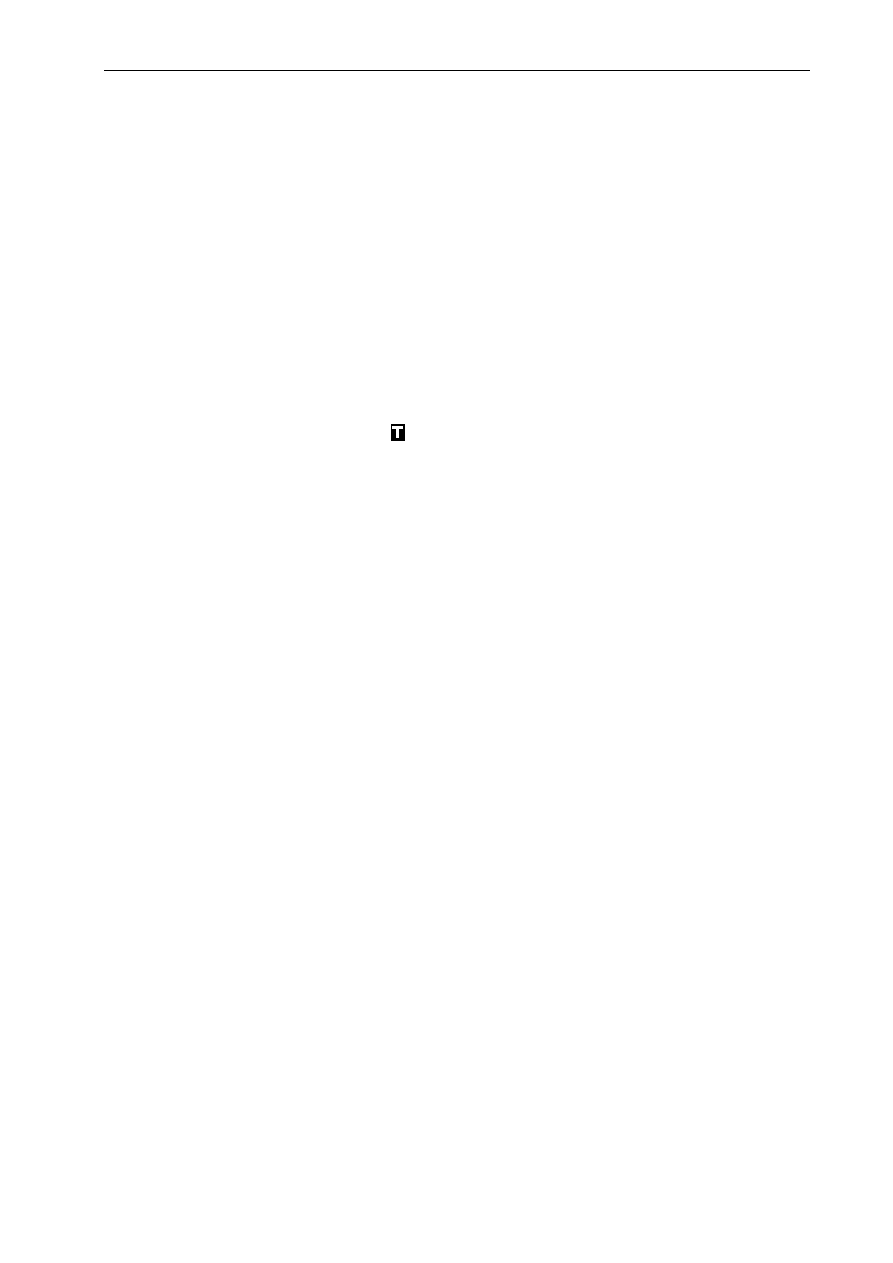
Manipulator LCD do centrali CA10 plus
9
Funkcje bitowe
Po wywołaniu
funkcji tego typu klawisze
ÕÖ
zmieniają położenie kursora, natomiast
klawisze
×Ø
zmieniają ustawienie bitu wskazywanego przez kursor. Możliwe jest też
podanie numeru bitu, który ma zmienić wartość przy pomocy klawiszy
numerycznych. Bity od 10 do 16 wskazuj
e się naciskając kolejno klawisz [
*] i klawisz
z cyfrą. Kombinacja klawiszy [
*
] i [#] przerywa funkcję.
W ten sposób programuje się zmienne typu „lista wejść” (na przykład
Programowanie
wejść strefy
).
Funkcje bitowe z listą
Po wywołaniu funkcji tego typu w pierwszym wierszu wyświetlacza pojawia się
nazwa funkcji, natomiast w drugim -
pierwsza linia listy bitowych przełączników (na
przykład
Opcje systemu ). Znak
wskazuje, czy dana opcja jest włączona, czy nie.
Zmianę stanu przełącznika uzyskuje się poprzez przyciśnięcie dowolnego klawisza
numerycznego. Klawisze
×Ø
umożliwiają „przewijanie” listy przełączników.
Funkcje wieloparametrowe
W funkcjach, które programują kilka parametrów liczbowych (na przykład funkcja
Czasy globalne ), klawisze
×Ø
wybierają pro
gramowany parametr, klawisz
Õ
kasuje
znak przed kursorem, natomiast klawisz
Ö
wycofuje zmianę bieżącego parametru.
Nową wartość parametru podaje się przy pomocy klawiszy numerycznych. Przy
programowaniu parametrów HEX znaki A ... F uzyskuje się poprzez kombinację
klawisza [*] i jednej z cyfr 0 ... 5.
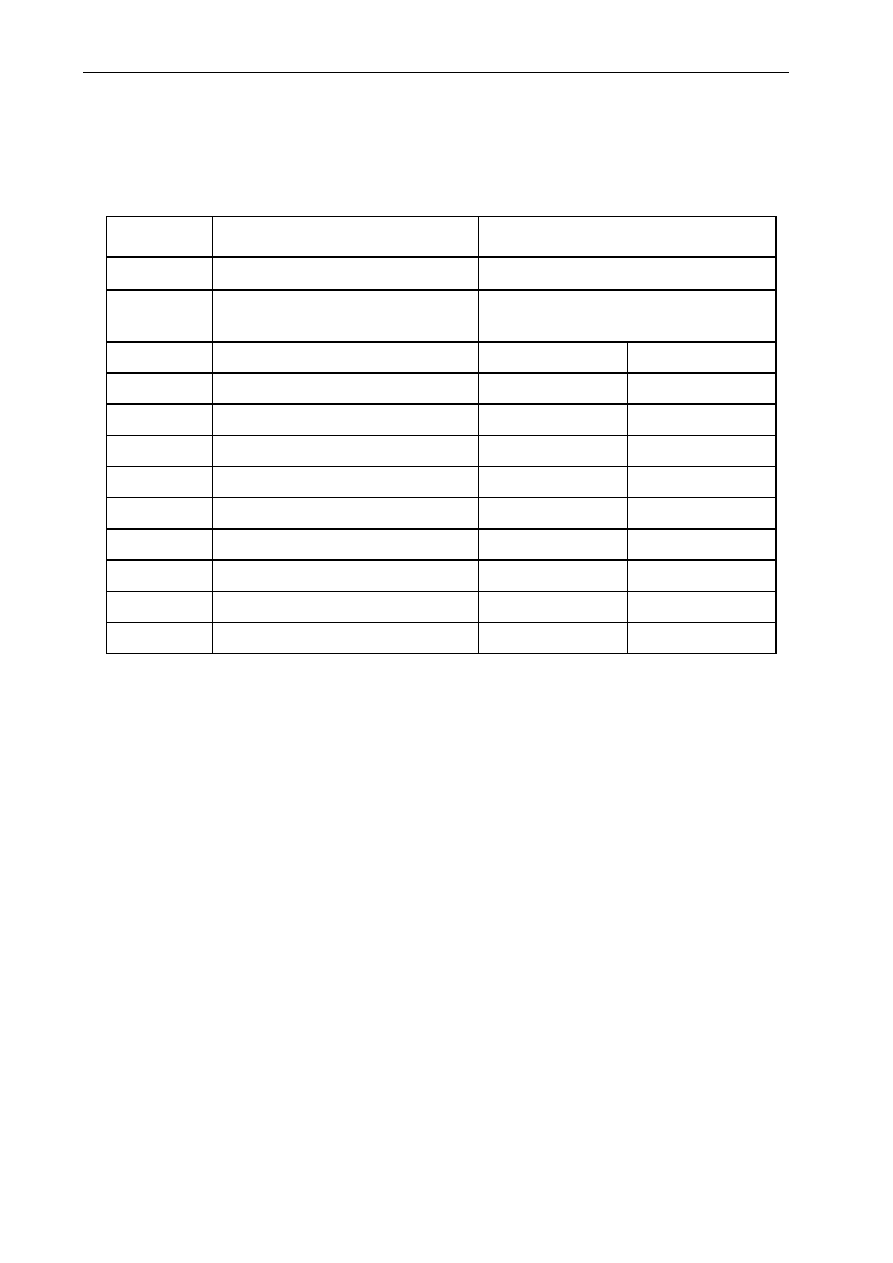
10 Instrukcja
instalatora
SATEL
Edycja napisów
Podczas programowania tekstów klawisze
ÕÖ
zmieniają położenie kursora. Klawisz
[*
] przełącza tryb pracy funkcji (między trybem numerycznym i tekstowym), a klawisz
[#] zatwierdza cały tekst. Pozostałe klawisze mają funkcje zależne od trybu pracy.
Klawisz
Tryb numeryczny
Tryb tekstowy
×
kasuje znak przed kursorem
poprzedni znak w alfabecie
Ø
przełącza tryby:
zmiana – dopisywanie
następny znak w alfabecie
1 1
.
,
2 2
A
a
3 3
D
d
4 4
G
g
5 5
J
j
6 6
M
m
7 7
P
p
8 8
T
t
9 9
W
w
0 0 spacja
-
Tryb tekstowy sygnalizowany jest znakiem *, umieszczonym w prawym górnym rogu
wyświetlacza. Klawisze numeryczne w trybie tekstowym wprowadzają na pozycję
kursora litery, zgodnie z powyższą tabelą. Małe litery uzyskuje się naciskając
dwukrotnie klawisz z cyfrą. Gdy funkcja jest w trybie numerycznym, możliwe jest
przerwanie programowania napisu po przyciśnięciu kolejno klawiszy [
*] i [#].
Funkcje serwisowe manipulatora.
Funkcje programujące manipulator dostępne są po włączeniu trybu serwisowego
centrali. Dostęp do nich możliwy jest poprzez hierarchiczne menu, do którego
wchodzi się wybierając pozycję
Manipulator LCD w pierwszym poziomie Menu
funkcji serwisowych. Struktura menu funkcji serwisowych manipulatora pokazana jest
na następnych stronach.
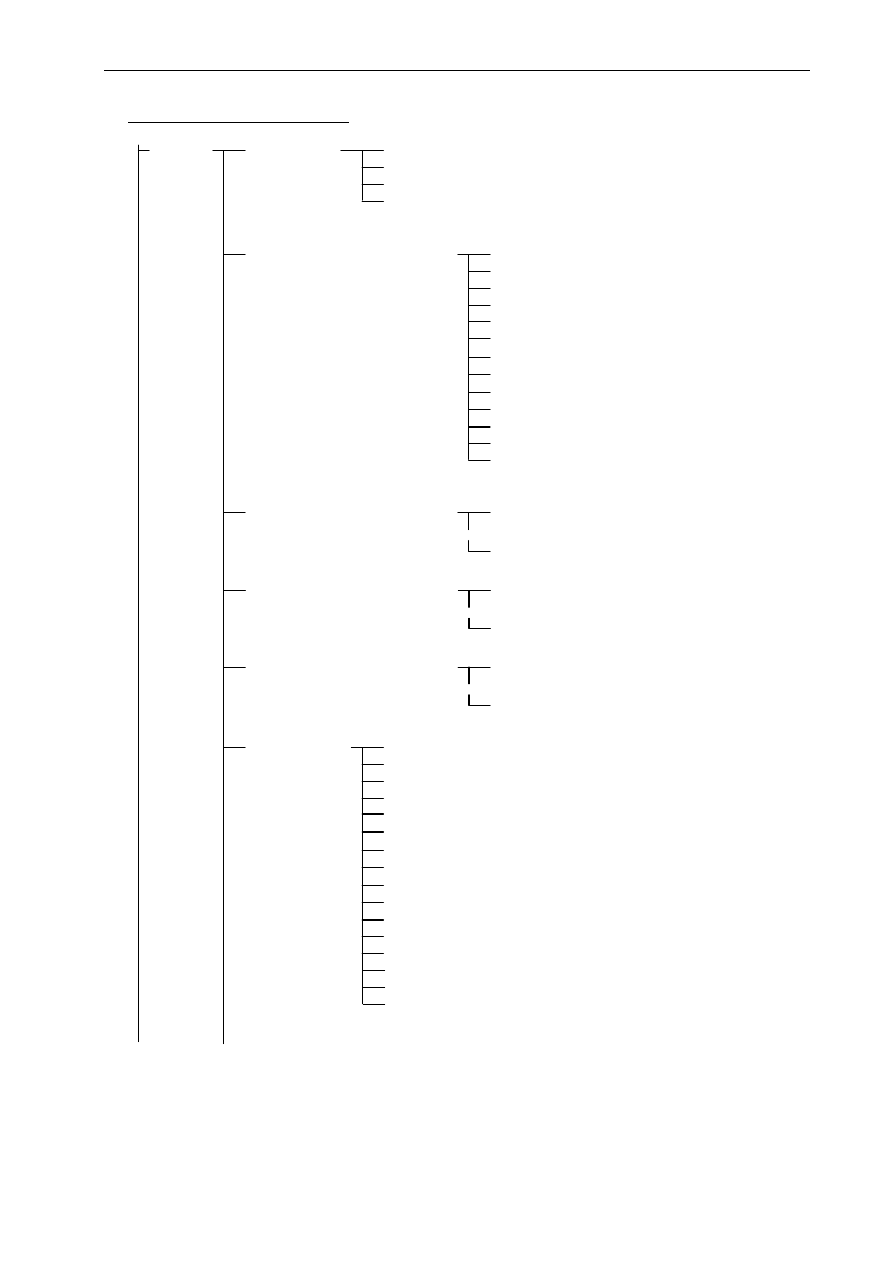
Manipulator LCD do centrali CA10 plus
11
SUBMENU MANIPULATOR LCD
Nazwy
Nazwy stref
Nazwa strefy 1
Nazwa strefy 2
Nazwa strefy 3
Nazwa strefy 4
Nazwy użytkowników strefy 1
Nazwa użytkownika 1
Nazwa użytkownika 2
Nazwa użytkown
ika 3
Nazwa użytkownika 4
Nazwa użytkownika 5
Nazwa użytkownika 6
Nazwa użytkownika 7
Nazwa użytkownika 8
Nazwa użytkownika 9
Nazwa użytkownika 10
Nazwa użytkownika 11
Nazwa użytkownika 12
Nazwa użytkownika MASTER
Nazwy użytkowników strefy 2
Nazwa użytkownika 1
xxxxxx
Nazwa użytkownika MASTER
Nazwy użytkowników strefy 3
Nazwa użytkownika 1
xxxxxx
Nazwa użytkownika MASTER
Nazwy użytkowników strefy 4
Nazwa użytkownika 1
xxxxxx
Nazwa użytkownika MASTER
Nazwy wejść
Nazwa wejścia 1
Nazwa wejścia 2
Nazwa wejścia 3
Nazwa wejścia 4
Nazwa wejścia 5
Nazwa wejścia 6
Nazwa wejścia 7
Nazwa wejścia 8
Nazwa wejścia 9
Nazwa wejścia 10
Nazwa wejścia 11
N
azwa wejścia 12
Nazwa wejścia 13
Nazwa wejścia 14
Nazwa wejścia 15
Nazwa wejścia 16
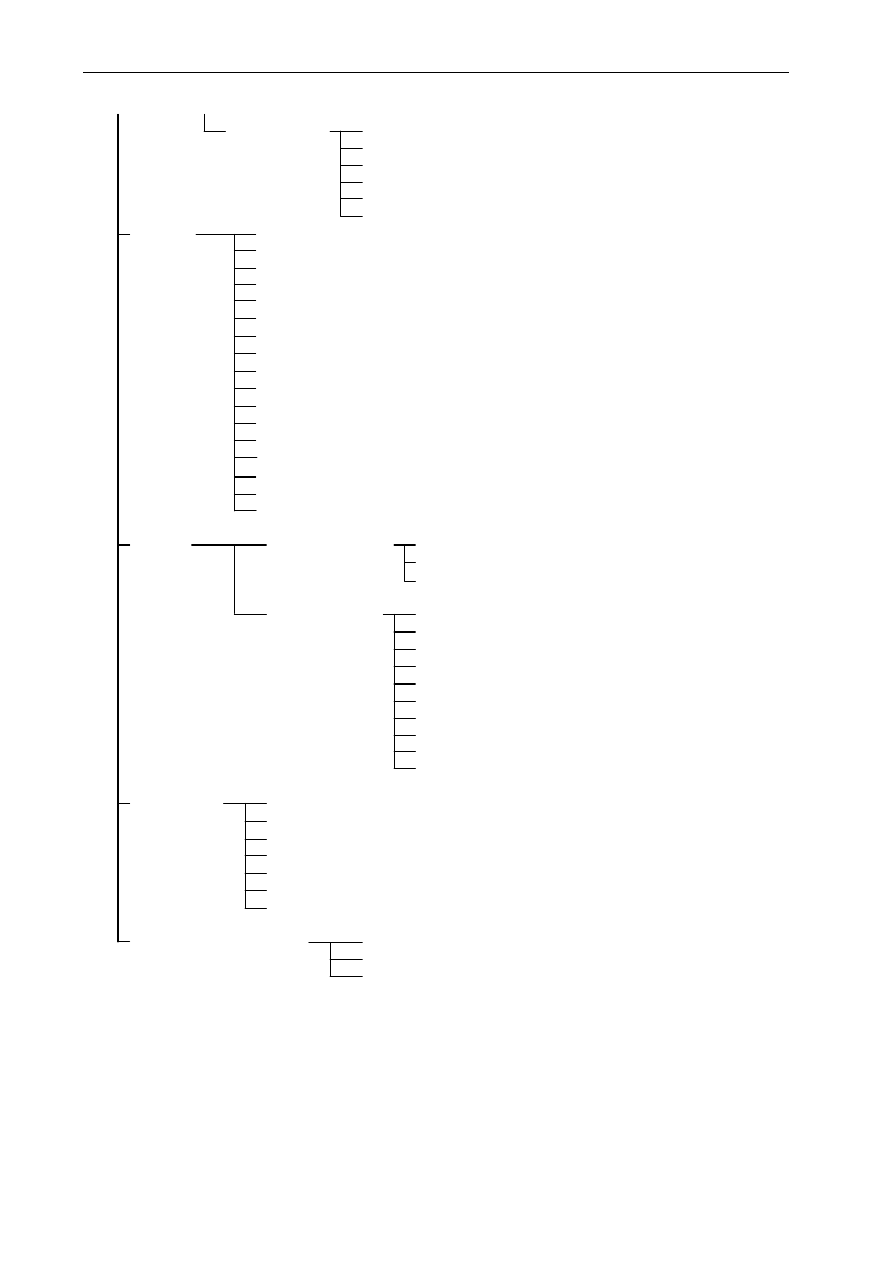
12 Instrukcja
instalatora
SATEL
Nazwy wyjść
Nazwa wyjścia 1
Nazwa wyjścia 2
Nazwa wyjścia 3
Nazwa wyjścia 4
Nazwa wyjścia 5
Nazwa wyjścia 6
Napisy
System
ok.
Czuwanie
Czuwanie
ciche
Start
czuwania
Start czuwania cichego
Koniec
czuwania
Są wejścia zablokowane
Alarm
!
Alarm pożarowy
Był alarm
Był alarm pożarowy
Alarm
skasowany
Awaria
systemu
Czas na wejście
Czas na wyjście
Pozostało:
Czekanie
na
dane
Znaki
Znaki wg CA-10
Dioda zgaszona
Dioda
zapalona
Ile wejść wyświetlać
Znaki wg LCD
Wejście ok.
Blokada
Naruszenie
Sabotaż
Pamięć alarmu
Pamięć sabotażu
Wybór wejść strefy 1
Wybór wejść strefy 2
Wybór
we
jść strefy 3
Wybór wejść strefy 4
Ustawienia
Format
czasu
Format
stanu
Podświetlenie wyświetlacza
Podświetlenie klawiatury
Adres
manipulatora
Funkcja
GOTO
Opcje
Parametry standardowe
Nazwy std.
Napisy
std.
Ustawienia
std.
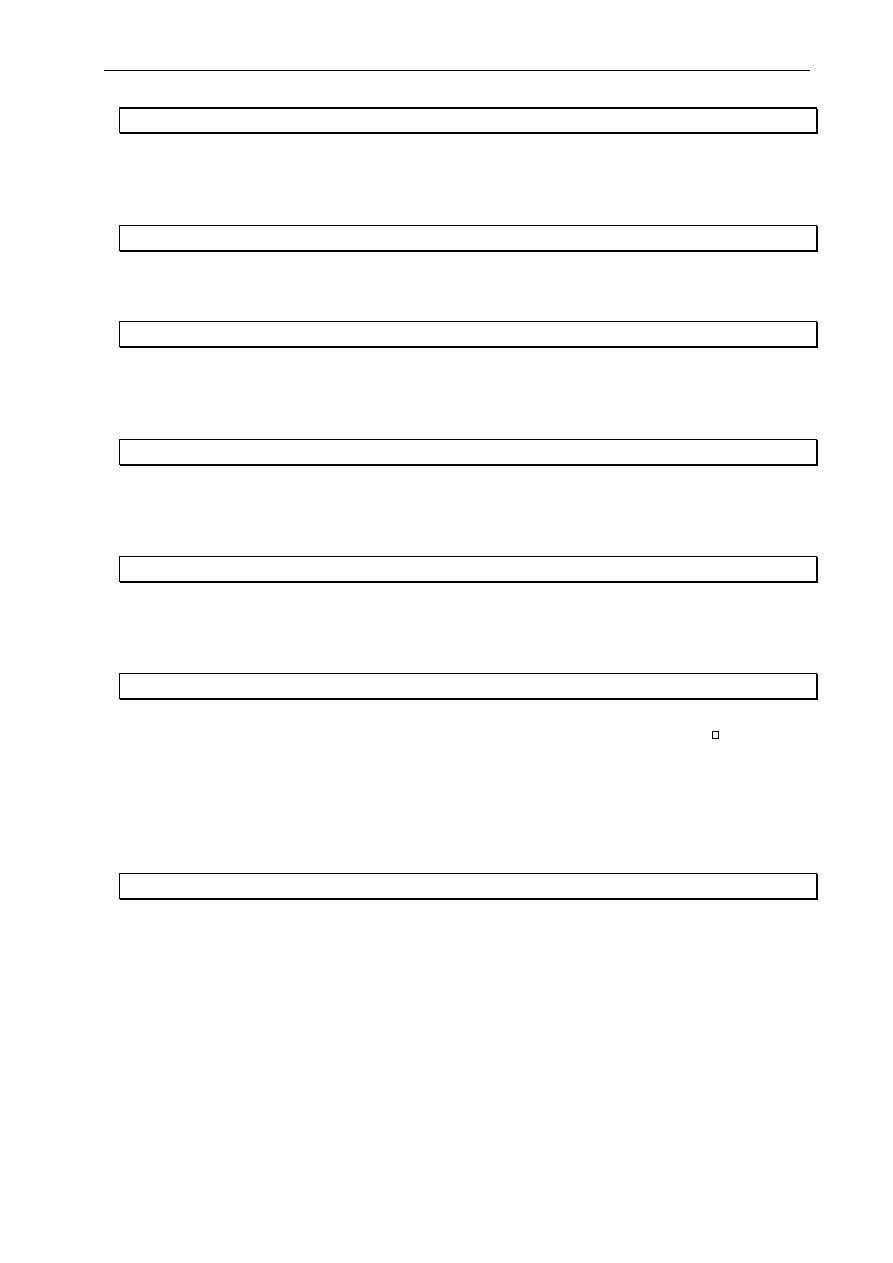
Manipulator LCD do centrali CA10 plus
13
Nazwy stref
Funkcje programują opisy stref pojawiające się przy przełączeniach za pomocą
funkcji GOTO. Nazwa strefy, do której aktualnie dołączony jest manipulator
pokazywana jest po przyciśnięciu klawisza ze strzałką Ø
.
Nazwy użytkowników stref
Nazwy
użytkowników pojawiają się przy załączeniach, wyłączeniach czuwania
i
przy przeglądaniu pamięci zdarzeń.
Nazwy wejść
Programowane tu opisy wejść pojawiają się przy przeglądaniu pamięci zdarzeń,
sprawdzaniu naruszeń i bieżących alarmów oraz w funkcjach ser
wisowych
ustalających parametry wejść.
Nazwy wyjść
Funkcje programują opisy wyjść, które są komentarzem objaśniającym
przeznaczenie wyjść w systemie. Pojawiają się przy przeglądaniu pamięci zdarzeń
i w funkcjach trybu serwisowego programujących wyjścia.
Napisy
Funkcje umożliwiają zmianę standardowych komunikatów systemu (np. ”alarm”,
„czuwanie” itd.), na komunikaty zgodne z upodobaniami odbiorcy lub lepiej
dostosowane do konkretnego zastosowania systemu.
Znaki wg CA-10
Gdy manipulator pracuje w trybie moni
torowania wejść zgodnie ze standardem
manipulatora LED, znak
9
odpowiada świeceniu diody LED, a znak
odpowiada
diodzie zgaszonej. Możliwa jest zmiana wyświetlanych znaków na inne.
Parametr „
Ile wejść wyświetlać” służy do ograniczenia ilości monitorowanyc
h
wejść, gdy nie wszystkie wejścia centrali są wykorzystywane (patrz opis funkcji
serwisowych 12...15 w instrukcji obsługi centrali). Może on być potrzebny po
przełączeniach funkcjami GOTO.
Znaki wg LCD
Funkcje umożliwiają zmianę znaków sygnalizujących różne stany wejść, gdy
manipulator pracuje w trybie monitorowania wszystkich 16 wejść (tryb mieszany,
standard LCD).
Wybór wejść służy do pominięcia wyświetlania stanu
nieistniejących wejść.
UWAGA:
Wybór wejść wykorzystywany jest też do określenia, które wejścia
pokazywać w funkcjach sprawdzania wejść naruszonych lub aktualnie
alarmujących. Korzysta się z tego przeznaczenia wyboru wejść głównie w trybie
tekstowym, w celu ograniczenia wyświetlania nazw wejść jedynie do wejść
należących do strefy, w której jes
t aktualnie manipulator.
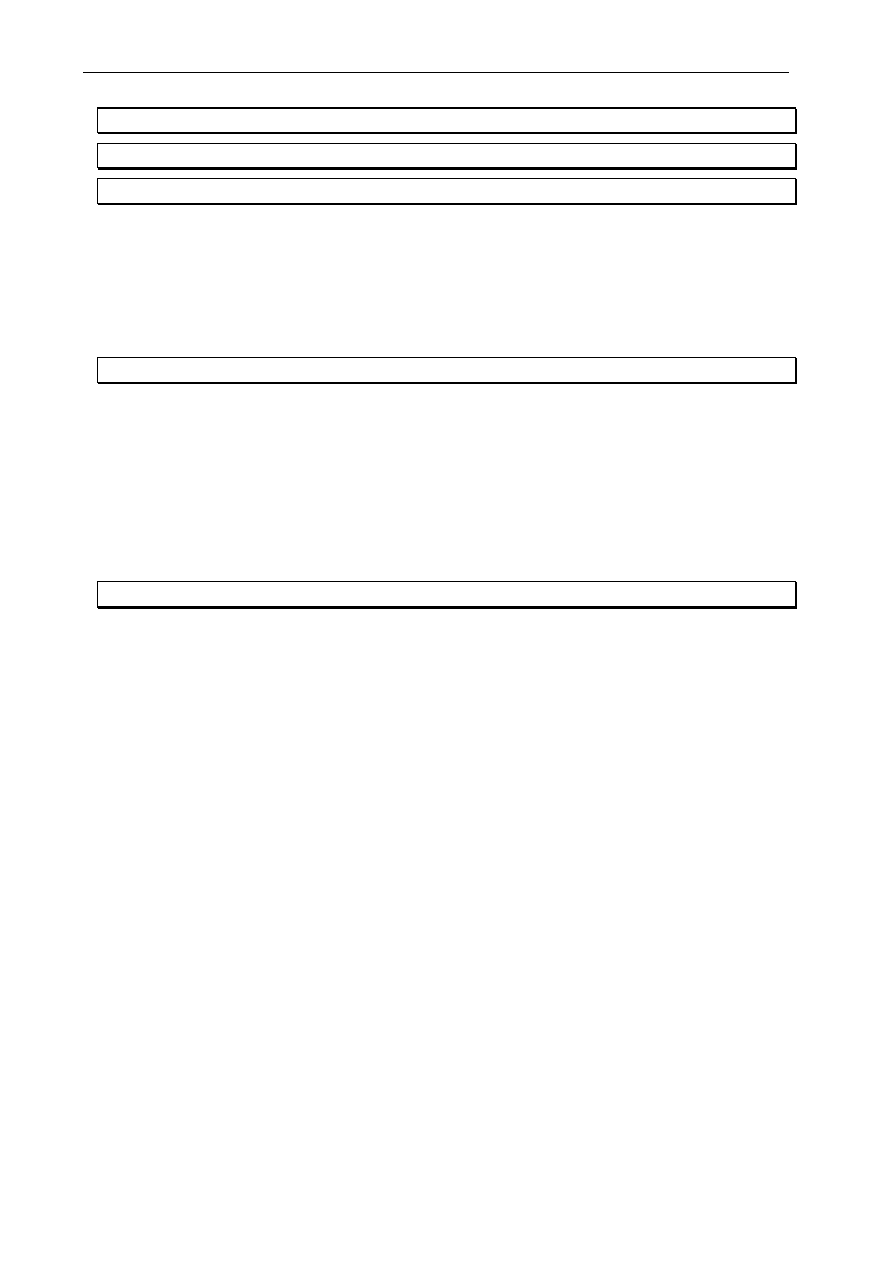
14 Instrukcja
instalatora
SATEL
Format czasu
Podświetlenie wyświetlacza
Podświetlenie klawiatury
Funkcje umożliwiają wybór formatu daty i zegara, wyświetlanych w pierwszej linii
wyświetlacza, oraz wybór wariantu podświetlania wyświetlacza i klawiatury. Użyte
w
funkcjach symbole oznaczają odpowiednio: 0
–
podświetlenie wyłączone,
½ -
podświetlenie słabsze, 1
–
podświetlenie silne, auto
–
podświetlenie włączane
z
chwilą naciśnięcia klawisza i gaszone po czasie ustalonym opcją „Długie
podświetlenie” (40 lub 150 se
kund).
Format stanu
Funkcja pozwala na wybór trybu pracy manipulatora:
•
tryb tekstowy: stan systemu jest sygnalizowany komunikatami tekstowymi
(„napisami”)
• tryb „wejścia według CA10+”: wyświetlanie stanu maksymalnie 12 wejść
według listy zaprogramowanej w f
unkcjach serwisowych centrali FS12 do
FS15,
• tryb „wejścia według LCD”: wyświetlanie stanu wejść wybranych z 16,
z
rozróżnieniem stanu naruszenia, sabotażu, pamięci alarmów itp.,
Funkcja GOTO
Wywoływanie funkcji GOTO (przełączania na obsługę innych stref)
w
manipulatorach LCD jest prostsze niż w manipulatorach LED. Manipulator LCD
umożliwia przełączanie do obsługi kolejnych stref w dowolnej kolejności, bez
konieczności powracania do strefy podstawowej klawiszem [
*].
Uruchomienie funkcji wymaga zaprogramowania funkcji serwisowych
manipulatora LCD. W menu Ustawienia
¤
Funkcja GOTO ustalamy do jakich
stref można przejść funkcją GOTO.
Po zatwierdzeniu wyboru stref, manipulator wykona funkcję serwisową 124, która
zaprogramuje w centrali adresy manipulatorów odpowiednie dla aktualnej
konfiguracji centrali.
UWAGI:
• Jeżeli w systemie jest zainstalowanych więcej manipulatorów LCD, to
ustawienia funkcji GOTO należy zaprogramować osobno w każdym
z manipulatorów.
• Przy konfiguracji: manipulator LCD + ekspander wejść, należy używać
ekspanderów przystosowanych do współpracy z manipulatorem LCD (wersja
oprogramowania 2, produkowane od II’98). Starsze wersje ekspandera mogą
współpracować z manipulatorem LCD, ale nie
pozwalają na obsługę systemów
wielostrefowych.
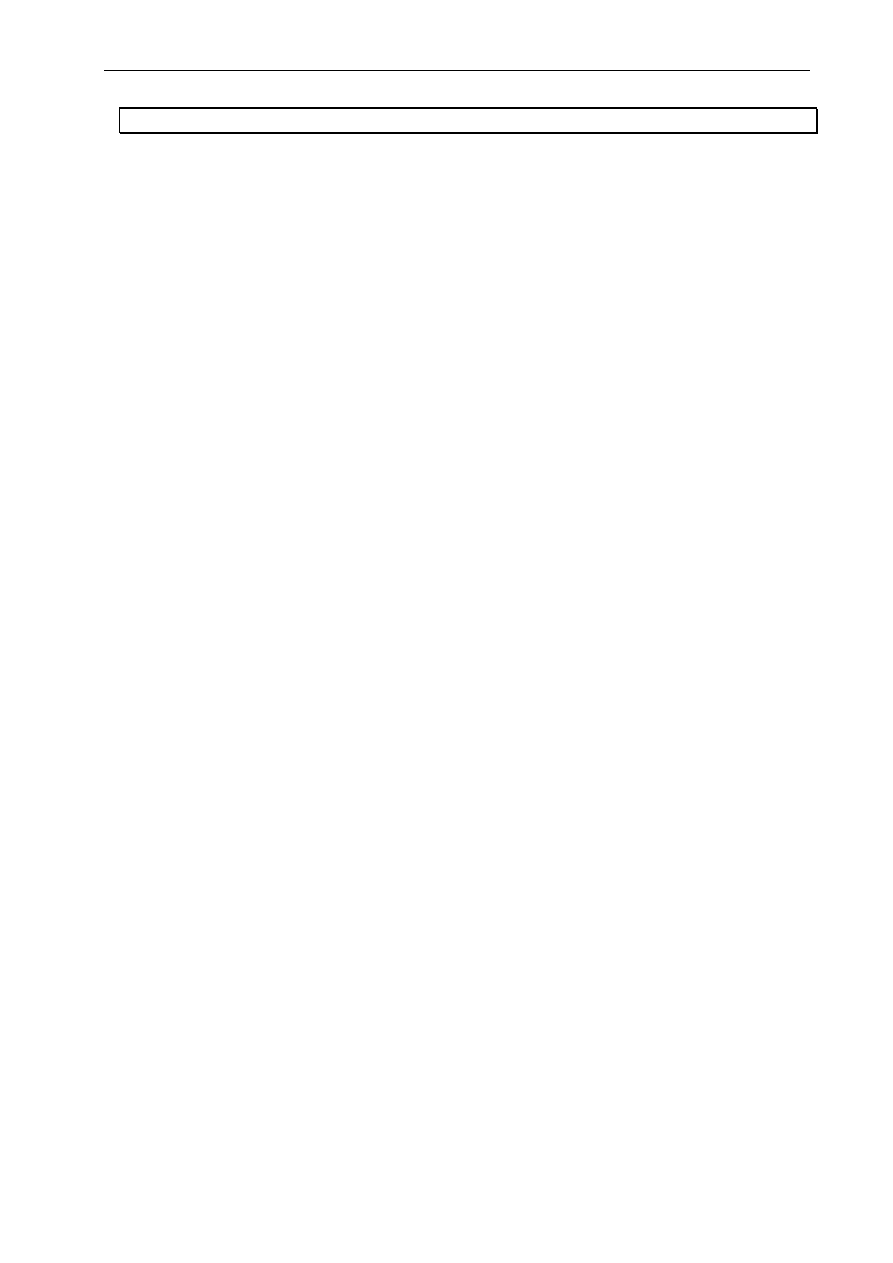
Manipulator LCD do centrali CA10 plus
15
Opcje
Funk
cja ustala dodatkowe parametry pracy manipulatora, między innymi:
• czy pokazywać ile pozostało czasu na wyjście,
• sposób sygnalizacji dźwiękiem czasu na wyjście,
• czy generować dźwięki przy naciskaniu klawiszy,
• czy zmieniać podświetlenie klawiatury przy naciśnięciu klawisza,
• jak długo oczekiwać na naciśnięcie kolejnego klawisza (40s / 150s),
• czy podświetlenie klawiatury i wyświetlacza ma być stałe.
Parametr „Priorytet stanów
” określa jak pokazywany jest stan systemu w trybie
tekstowym. Gdy jest on wyłączony, przy kilku komunikatach do wyświetlenia będą
one kolejno wyświetlane cyklicznie. Gdy włączony jest tryb pokazywania stanu
z
priorytetem, na wyświetlaczu pokazywany jest najważniejszy komunikat.
Poszczególnym komunikatom nadano następujące priorytety (od najwyższego):
1.
czas na wejście,
2.
alarm pożarowy,
3.
alarm włamaniowy,
4. czuwanie (lub czuwanie ciche),
5.
był alarm pożarowy,
6.
był alarm włamaniowy,
7.
czas na wyjście.
Programowanie przy pomocy komputera
Wszystkie parametry manipulatora można zaprogramować z kom
putera, przy
pomocy programu DLOAD10 pracującego w środowisku WINDOWS (wersja 1.00.02
i nowsze).
Program obsługuje również poprzednie wersje manipulatorów LCD.
W tym
celu należy podłączyć manipulator do portu RS
-
232 komputera kablem używanym do
programowania centrali. Manipulator nie wymaga inicjowania transmisji – gdy nadej-
dą polecenia z
programu DLOAD10, manipulator automatycznie na nie odpowie.
Dane techniczne
Minimalne napięcie zasilające
.......................................................................... 11V
Dopuszczalne napięcie zasilające
.................................................................... 16V
Maksymalny pobór pr
ądu
...................................................................... do 170 mA
Pobory prądu:
- elektronika manipulatora ................................................................... do 40 mA
-
podświetlenie klawiatury
.................................................................... do 10 mA
- diody LED stanu ALARM, AWARIA, STREFY (wszystkie zapalone) do 20 mA
-
podświetlenie wyświetlacza ½ (słabe)
.............................................. ok. 35 mA
-
podświetlenie wyświetlacza (pełne)
................................................ ok. 100 mA
Waga ........................................................................................................ ok. 360 g
Wymiary ........................................................................................ 160x126x35 mm
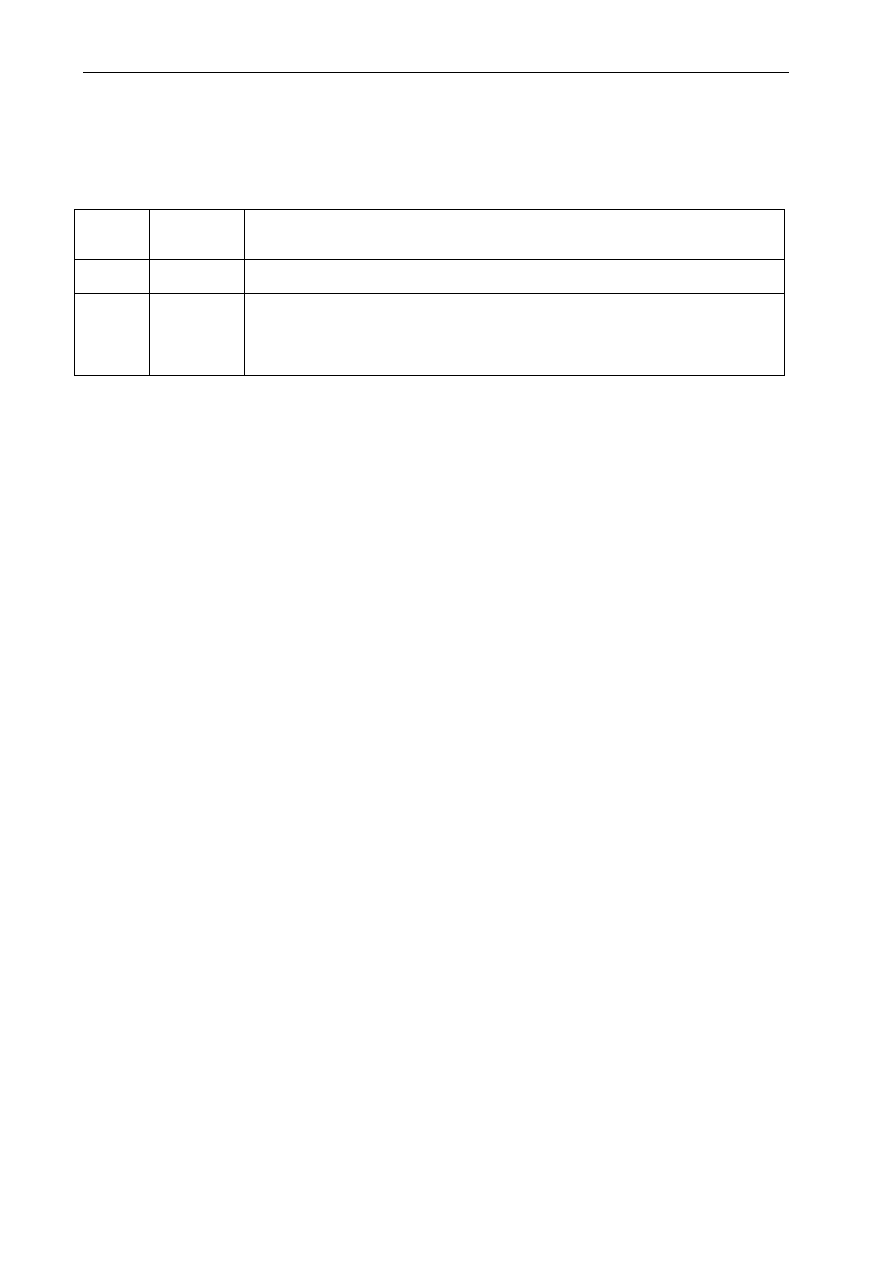
16 Instrukcja
instalatora
SATEL
Historia zmian treści instrukcji
Opis zmian odnosi się do instrukcji przeznaczonej dla manipulatora z oprogramowaniem w wersji
3.00.
Data
Wersja
programu
Zmiany
3.01 – 3.06 Brak zmian w tr
eści instrukcji.
01-2003 3.07
3.08
y
Str.1 –
uaktualniono informacje dotyczące wprowadzenia wersji
oprogramowania centrali CA-10 plus, oznaczonego numerem 4.3.
y
Str.8 –
uzupełniono menu funkcji serwisowych
- „Kody systemowe”
rozszerzono o nową funkcję
FS-133.
Wyszukiwarka
Podobne podstrony:
ca10 instrukcja instalatora LCD S
ca10 instrukcja instalatora LCD L
ca10 instrukcja użytkownika LCD L
ca10 instrukcja instalatora
ca10 instrukcja użytkownika LCD
ca10 instrukcja użytkownika LCD S
ca10 wer 49 instrukcja instalatora
Instrukcja instalacji esf
instrukcja instalacji i obsługi interfejsu
Honda EPC instrukcja instalacji
Instrukcja instalacji siateczki (bubble breaker)
Instrukcja instalacji spolszczenia INPA
Instrukcja instalacji rejestracji EPLAN PL
Instrukcja Instalacyjna NVB A PL (2)
instrukcja instalacji
Instrukcja instalacji sterownika LAN
CA 6 instrukcja instalatora
Instrukcja instalacji
więcej podobnych podstron